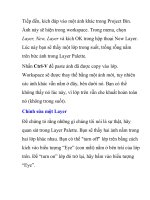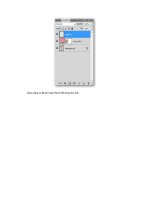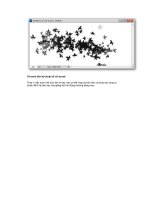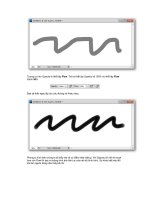Giáo trình phân tích quá trình tạo ảnh wedding art bằng cách sử dụng curves layer p8
Bạn đang xem bản rút gọn của tài liệu. Xem và tải ngay bản đầy đủ của tài liệu tại đây (342.4 KB, 6 trang )
Tương tự như Opacity là thiết lập Flow. Trả lại thiết lập Opacity về 100% và thiết lập Flow
thành 50%
Bạn sẽ thấy ngay lập tức các đường vẽ khác nhau.
Phóng to hình ảnh chúng ta sẽ thấy nét vẽ có điểm khác biệt gì. Với Opacity thì nét vẽ mượt
hơn cịn Flow thì tạo ra những hình ảnh liên tục của nét vẽ (hình trịn). Sự khác biệt này đơi
khi làm người dùng cảm thấy bối rối.
“Airbrush Mode” là một tùy chọn khá khó hiểu. Gần như mọi phiên bản gần đây của
Photoshop đều có biểu tượng Airbrush này trong bảng tùy chọn. Kích vào nó để chúng ta
cùng tìm hiểu sự khác biệt.
Tùy chọn này sẽ tạo ra một nét vẽ có “độ mềm” rộng hơn
Vẽ cảm giác thật hơn với Tablet
Vẫn sử dụng brush vừa chọn, bạn hãy thử trên talbet đồ họa và chọn tùy chọn ở ngoài cùng
bên phải “Tablet pressure controls size”
Một nét vẽ với đầu vẽ bắt đầu rất nhỏ và độ mờ ít và dần phát triển ra.
Cịn có một tùy chọn khác là “Tablet pressure controls opacity” sẽ tương tự thay đổi độ mờ
đục của nét vẽ từ nhẹ sang đậm hơn
Dưới đây là ứng dụng của dòng đầu tiên trong bảng Brush với việc thiết lập độ mờ nhạt của
nét vẽ theo nhiều cách thú vị.
Và các nét vẽ khác